
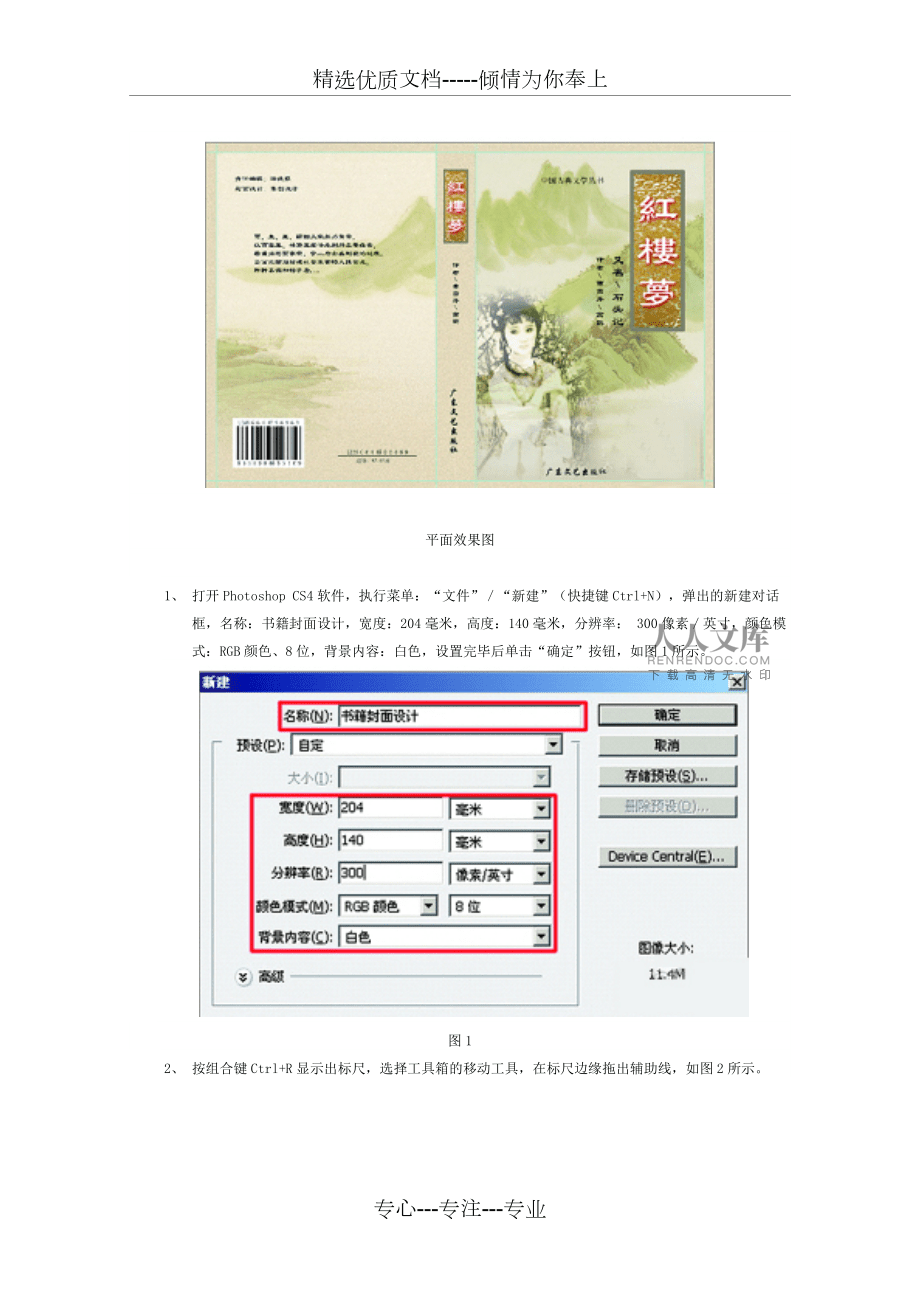



版权说明:本文档由用户提供并上传,收益归属内容提供方,若内容存在侵权,请进行举报或认领
文档简介
1、精选优质文档-倾情为你奉上实例三 书籍装帧设计学习目标: 1. 设置书籍的封面、封底及书脊的标准尺寸 2. 制作书籍的平面展开图 3. 版面构成 4. 听罐的输出制版 5. 制作包装的立体效果图学习重点: 制作包装的立体效果图,注意各部分的色彩搭配和比例协调学习建议:通过易拉罐实例的学习,掌握平面图绘制立体效果的方法,能够制作简单包装的立体效果图,做到举一反三。红楼梦是我国古代四大名著之一,文学经典作品;现在用Photoshop为红楼梦作封面设计。请看效果图:立体效果图平面效果图 1、 打开Photoshop CS4软件,执行菜单:“文件”“新建”(快捷键Ctrl+N),弹出的新建对话框,名称
2、:书籍封面设计,宽度:204毫米,高度:140毫米,分辨率: 300像素英寸,颜色模式:RGB颜色、8位,背景内容:白色,设置完毕后单击“确定”按钮,如图1所示。图12、 按组合键Ctrl+R显示出标尺,选择工具箱的移动工具,在标尺边缘拖出辅助线,如图2所示。图2把前景色设置为黄色(#e5d7bc),按组合键Alt+Delere,填充颜色,如图3所示。图33、 执行菜单:“滤镜”“杂色”“添加杂色”,弹出“添色杂色”对话框,设置数量为10%,分布:平均分布,单色,如图4所示图44、 单击图层面板下方的创建新图层按钮,新建“图层1”,如图5所示;选择工具箱矩形选框工具,在页面右部画出矩形,前景色
3、设置为:#d2c7b2,按组合键Alt+Delete,填充颜色,再按Ctrl+D键,取消选区,如图6所示。 图5 图65、 执行菜单:“文件”“置入”,弹出置入话框,置入:“封面设计素材01.png”,调好位置,按Enter键,再执行菜单:“图层”“栅格化”“图层”,如图7所示。 图76、 在图层面板上把“书籍封面设计素材01”的图层的不透明度设置为:50%,如图8所示。 图87、选择“书籍封面设计素材01”的图层,单击图层面板下方的添加图层蒙板按钮,添加图层蒙板,再选择工具箱的渐变工具,在工具选项栏上选择选择“黑,白渐变”样式和线性渐变,然后在页面拖曳渐变,如图9所示;得到效果如图10所示。
4、 图9 图10 8、执行菜单:“文件”“置入”,弹出置入话框,置入:“封面设计素材02.png”,调好位置,按Enter键,再执行菜单:“图层”“栅格化”“图层”,如图11所示。 图11 图129、在图层面板上把“封面设计素材02.png”的图层的混合模式设置为“强光”,如图12所示。10、执行菜单:“文件”“置入”,弹出置入话框,置入:“封面设计素材03.png”,调好位置,按Enter键,再执行菜单:“图层”“栅格化”“图层”,如图13所示。12、选择工具箱中的矩形选框工具,在页面的“封面设计素材03”图层画出同一样大小矩形,执行菜单:“文件”“编辑”“描边”,弹出“描边”的对话框,设置宽
5、度为:20px,颜色设置为:#8a7f6d,设置完毕后单击“确定”按钮,如图14所示。得到效果如图15所示。 图13 图14 图15 图1613、选择工具箱中的直排文字工具,输入:紅樓夢,设置字体为:隶书,大小为:48点,颜色为:白色,如图16所示。14、右键点击文字图层,选择右键菜单中的“混合选项”,弹出“图层样式”的对话框,勾选投影选项,设置混合模式为:正片叠底,阴影的颜色设置为红色,不透明度为:100 %,角度为:120度,勾选全局光,距离为:8像素,扩展为:0%,大小为:18像素,如图17所示。图1715、选择工具箱中的直排文字工具,输入:又名石头记,设置字体为:隶书,大小为:14点,
6、颜色为:黑色,如图18所示。图1816、选择工具箱中的直排文字工具,输入:作者曹雪芹高鹗,设置字体为:隶书,大小为:9点,颜色这:黑色,如图19所示。 图1917、选择工具箱中的横排文字工具,输入:中国古典文学丛书,设置字体为:宋书,大小为:9点,颜色为:黑色,如图20所示。图2018、选择工具箱中的横排文字工具,输入:广东文艺出版社,设置字体为:华文行楷,大小为:10点,颜色为:黑色,如图21所示。图2119、在书面上复制出书名和素材边框,移动在书脊上,执行菜单:“编辑”“自由变换”(快捷键Ctrl+T),调整大小,如图22所示。图2220、选择工具箱中的直排文字工具,在书脊上输入:作者曹雪
7、芹高鹗,设置字体为:隶书,大小为:8点,颜色为:黑色,如图23所示。图2321、选择工具箱中的直排文字工具,输入:广东文艺出版社,设置字体为:华文行楷,大小为:10点,颜色为:黑色,如图24所示。图2422、在书脊上的效果如图25所示。23、执行菜单:“文件”“置入”,弹出“置入”话框,置入:“封面设计素材04.png”,调好位置,按Enter键,再执行菜单:“图层”“栅格化”“图层”,如图26所示。 图25 图26 24、在图层面板上把“书籍封面设计素材04”的图层的不透明度设置为:50%,如图27所示。图2725、选中“书籍封面设计素材01”的图层,单击在图层面板下方的添加图层蒙板按钮,添
8、加图层蒙板,再选择工具箱的渐变工具,在工具选项栏上选择选择“黑,白渐变”样式和线性渐变,然后在页面拖曳渐变,如图28所示;得到效果如图29所示。 图28 图2926、单击图层面板下方的创建新图层按钮,新建“图层2”,如图30所示。图3027、选择工具箱中的矩形选框工具,在页面底部画出矩形,前景色设置为白色,按组合键Alt+Delete填充白色,再按Ctrl+D键,取消选区,如图31所示。图3128、单击图层面板下方的创建新图层按钮,新建“图层3”,如图32所示。图3229、选择工具箱中的铅笔工具,结合左右中括号键设置不同笔尖大小,按Shift键画出垂直线,如图33所示。图3330、把“图层3”拖到创建新图层按钮处,复制出“图层2副本”,调整位置,再选择工具箱矩形选框工具,选出上下边再按Delete键删除,再按Ctrl+D键,取消选区,如图34所示。图3431、选择工具箱中的横排文字工具,输入书号,设置字体为:宋书,大小为:6点,颜色为:黑色,如图35所示。图3532、单击图层面板下方的创建新图层按钮,新建“图层4”,如图36所示。图3633、选择工具箱中的铅笔工具,设置3px笔尖大小,按Shift键画出横直线,
温馨提示
- 1. 本站所有资源如无特殊说明,都需要本地电脑安装OFFICE2007和PDF阅读器。图纸软件为CAD,CAXA,PROE,UG,SolidWorks等.压缩文件请下载最新的WinRAR软件解压。
- 2. 本站的文档不包含任何第三方提供的附件图纸等,如果需要附件,请联系上传者。文件的所有权益归上传用户所有。
- 3. 本站RAR压缩包中若带图纸,网页内容里面会有图纸预览,若没有图纸预览就没有图纸。
- 4. 未经权益所有人同意不得将文件中的内容挪作商业或盈利用途。
- 5. 人人文库网仅提供信息存储空间,仅对用户上传内容的表现方式做保护处理,对用户上传分享的文档内容本身不做任何修改或编辑,并不能对任何下载内容负责。
- 6. 下载文件中如有侵权或不适当内容,请与我们联系,我们立即纠正。
- 7. 本站不保证下载资源的准确性、安全性和完整性, 同时也不承担用户因使用这些下载资源对自己和他人造成任何形式的伤害或损失。
最新文档
- 护士职业述职报告
- 2025届山西省霍州市煤电第一中学高三下学期第五次调研考试化学试题含解析
- 2025年存包柜项目发展计划
- 山东省潍坊市安丘市2023-2024学年三年级下学期期中数学试卷(含答案)
- 双体体系培训
- 护理专业德育答辩
- 2025年控制器及引爆、爆炸器项目合作计划书
- 北京市平谷区市级名校2025届高三3月份模拟考试化学试题含解析
- 制定创新的市场渠道策略
- 吉林省吉化一中2025届高三第二次模拟考试化学试卷含解析
- 命案防控讲座课件内容
- T-CSCP 0019-2024 电网金属设备防腐蚀运维诊断策略技术导则
- 2025中考道德与法治核心知识点+易错易混改错
- 授权独家代理商合作协议2025年
- 《技术分析之均线》课件
- 小儿高热惊厥护理查房
- 2025年度全款文化演出门票购买合同4篇
- 临床基于高级健康评估的高血压Ⅲ级合并脑梗死患者康复个案护理
- 2025年厦门建发股份有限公司招聘笔试参考题库含答案解析
- 2025年中国EAM系统行业发展前景预测及投资战略研究报告
- 精准医疗复合手术室

评论
0/150
提交评论